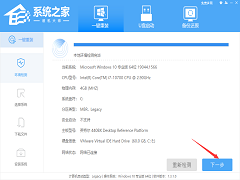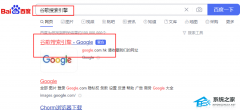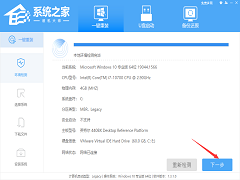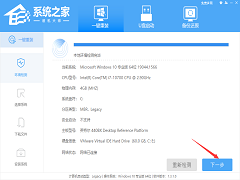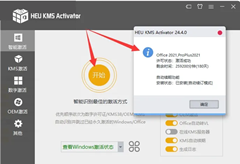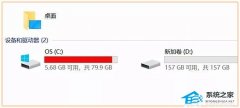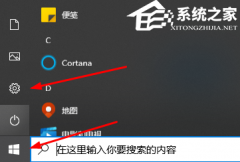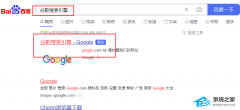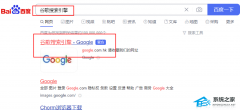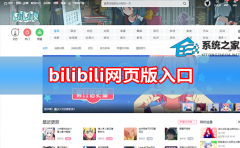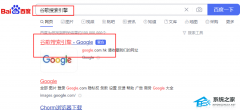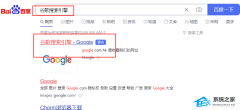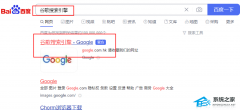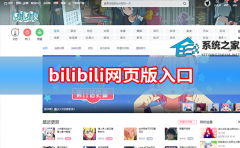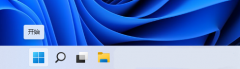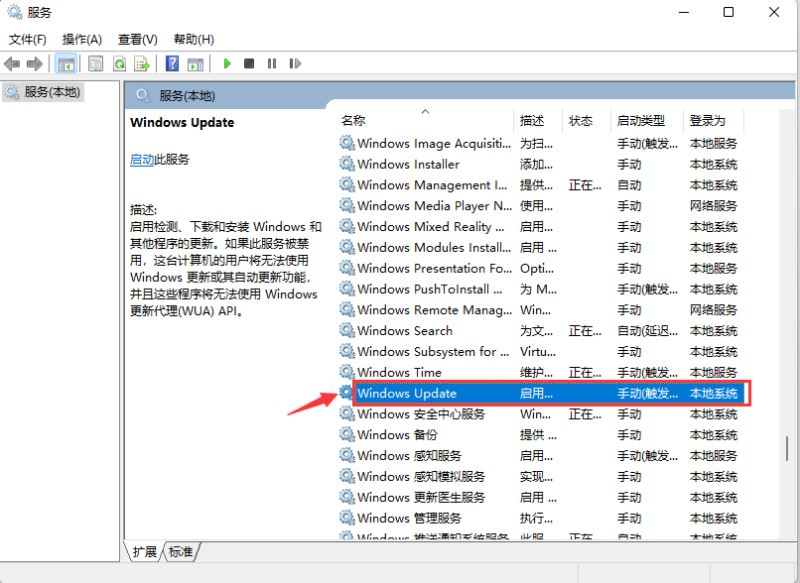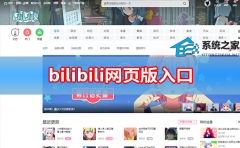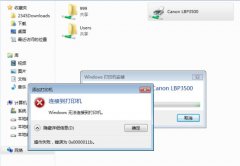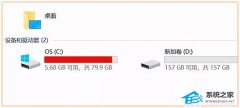Win10状态栏怎么设置成透明的(Win10状态栏设置成透明教程)
[来源:未知 作者:红领巾 发表时间:2023-03-12 20:26 阅读次数:]|
Win10的状态栏怎么设置成透明的?Win10可以让你的电脑有个性化的设置,其中状态栏透明会变得增加的酷炫。那么win10透明任务栏怎么设置? 方法一: 1、win10系统开始菜单打开设置。 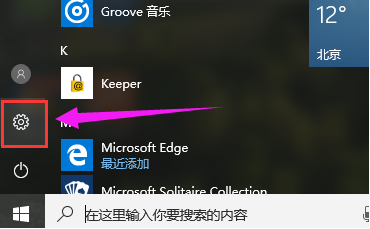 2、然后找到个性化打开。 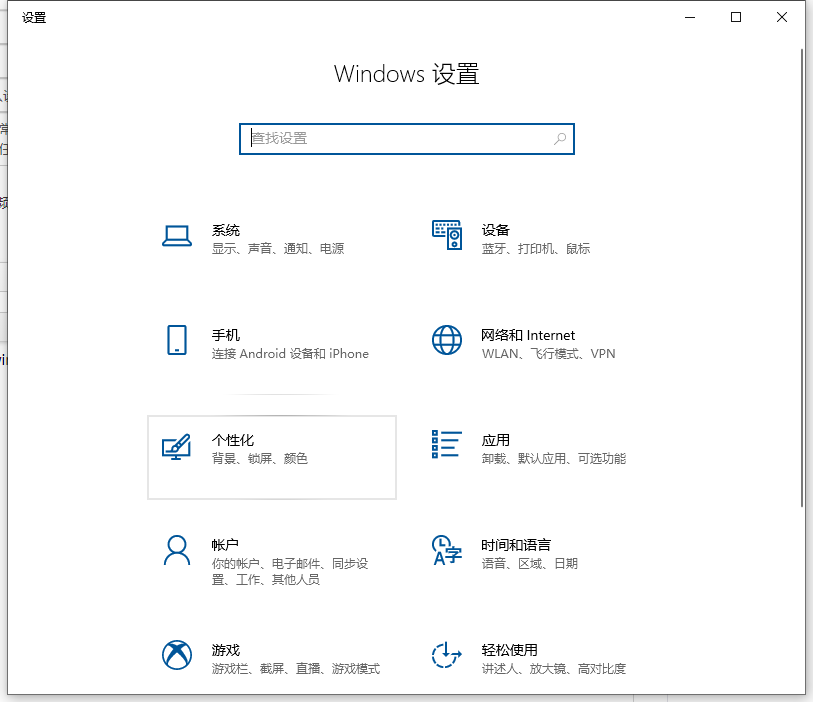 3、接着点击左侧的颜色。 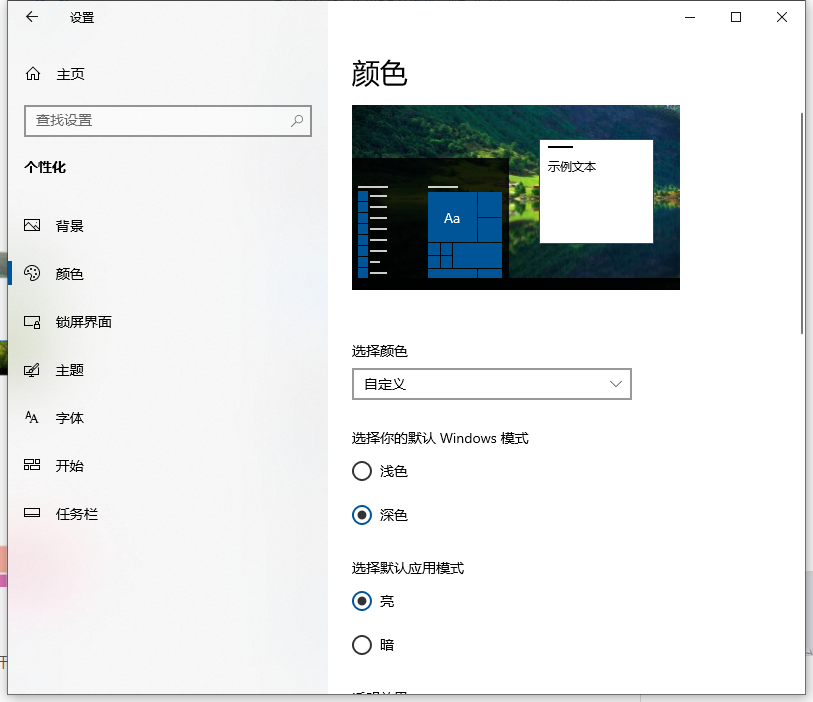 4、然后再右侧的颜色列表找到“透明效果”点击开启,这个做法透明度效果一般,透明度大概50%。  方法二:如果你想要设置全透明的状态,建议下载第三方软件设置TranslucentTB,安装后就可以对任务栏的透明度调整。  6、启动后桌面右下角托盘中会出现应用图标,同时可切换风格。 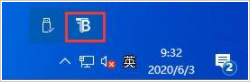 Regular = 桌面 Start Menu opened = 开始菜单 Accent Color = 选取颜色 Blur = 半透明 Clear = 全透明 Opaque = 不透明 Normal = 系统默认风格 Maximised window = 全屏窗口 Show Aero Peek = 是否显示速览 Open at Boot = 开机自启 Exit = 退出 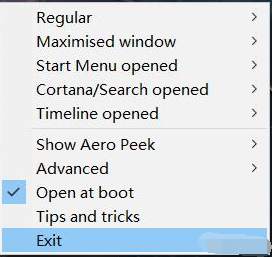
|
Tags:
责任编辑:永春小孩相关文章列表
- 发表评论
-
- 最新评论 进入详细评论页>>